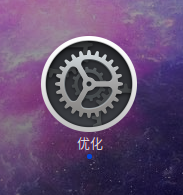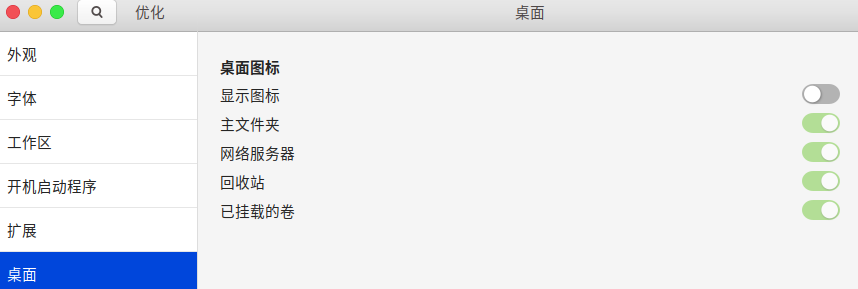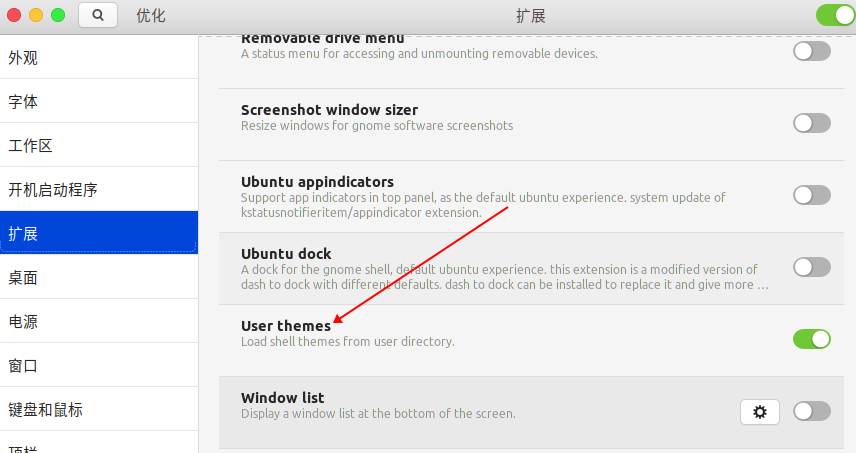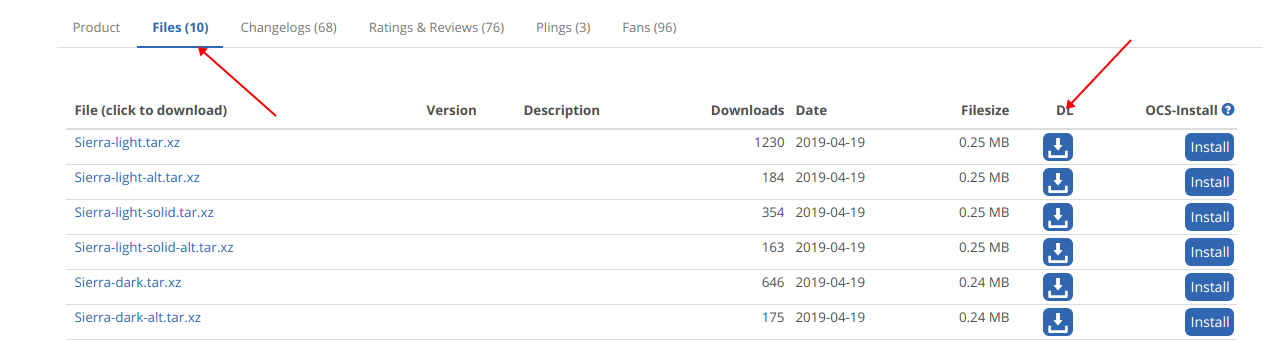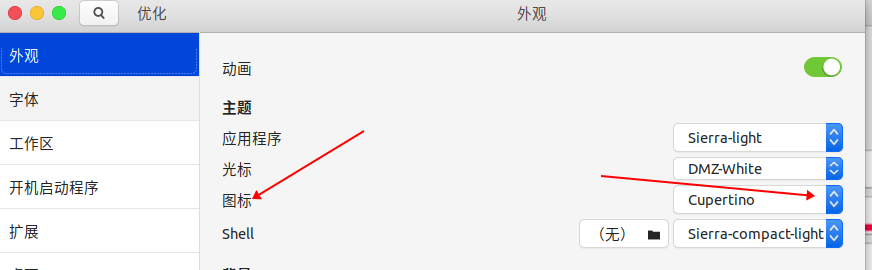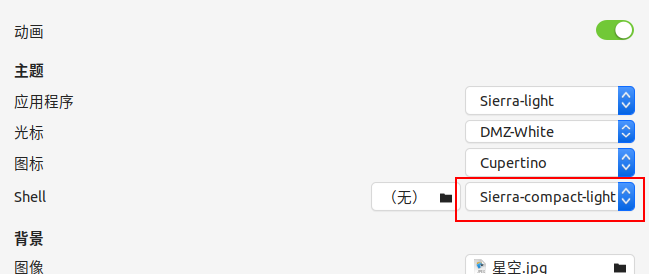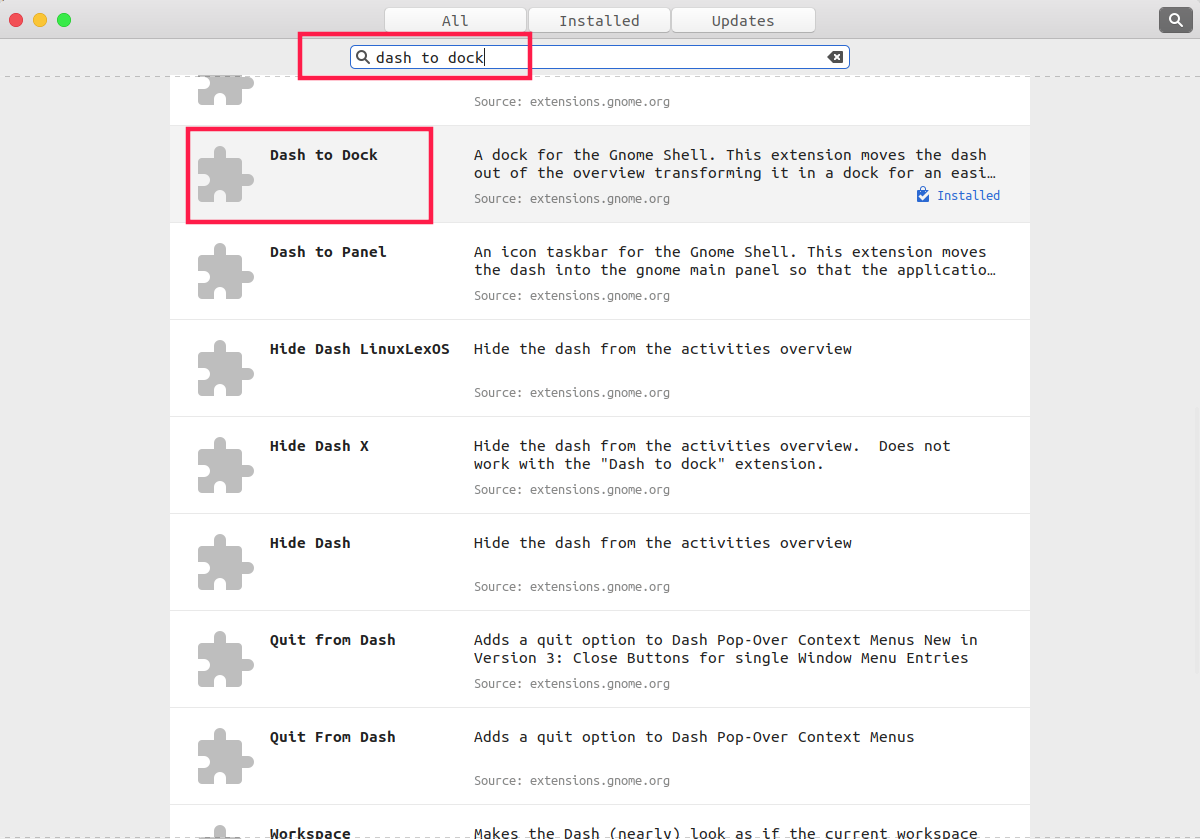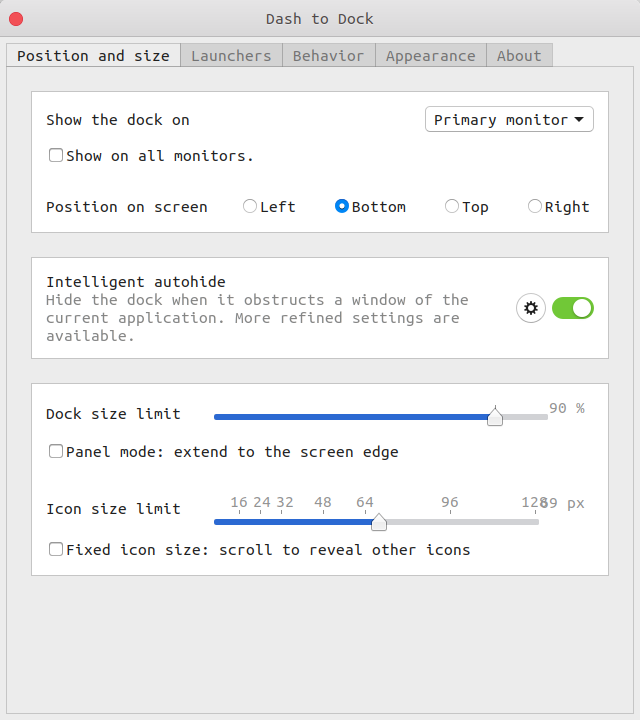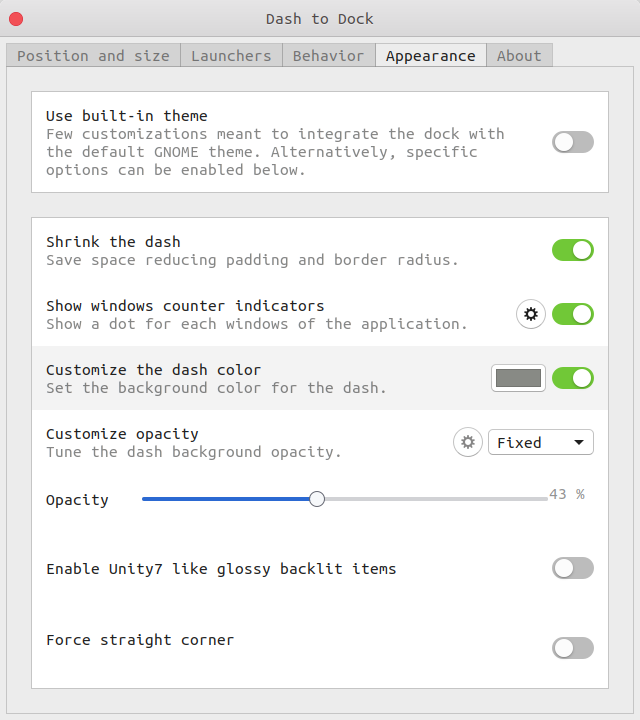前言提示
关于几个目录,GTK、Shell的目录是:/usr/share/themes,图标的目录是/usr/share/icons。
放到/usr/share/下是全局修改,也就是说如果你换一个账户登陆,也是可以用这些主题文件的。弊端就是操作较复杂,需要sudo权限。
如果仅仅是想修改当前账户的主题,可以选择在/home/YourAccount/(比如 /home/feipeng8848/)下新建两个目录:.themes 和 .icons。注意,目录名称前面有个点 “ . ” ,然后把shell、GTK主题文件放到 .themes中,图标文件放到 .icons 中。
安装TweakTool
要安装主题,首先要先安装相应的工具:TweakTool
sudo apt-get update
sudo apt-get install gnome-tweak-tool
标题栏按钮
左侧选择窗口,右侧标题栏按钮放置左。
取消桌面图标
Shell修复
去掉Shell上无法修改的叹号。
执行下面的命令
sudo apt-get install gnome-shell-extensions
安装完成后注销,再登录。
去“Appearances”选项,就能发现Shell那里没有叹号了。如果还有,就注销再次登录。
到现在我们已经把工具安装配置完成了,下面正式安装主题
安装主题
1.https://www.opendesktop.org/s/Gnome/p/1013714/
2.https://www.opendesktop.org/s/Gnome/p/1241688
上面两个随便挑一个打开。我下面选第一个。
找到Files标签,去下载文件。点击文件名就可以下载。
随便选中一个,下载下来。
通过xz和tar命令解压,将解压的文件夹移动到/usr/share/themes下。
然后打开前面安装的工具Tweaks(中文下叫“优化”),在“应用程序”英文是“Applications”。
这个选项下就可以选择刚刚安装的主题了。这几个截图是我安装主题后的截图。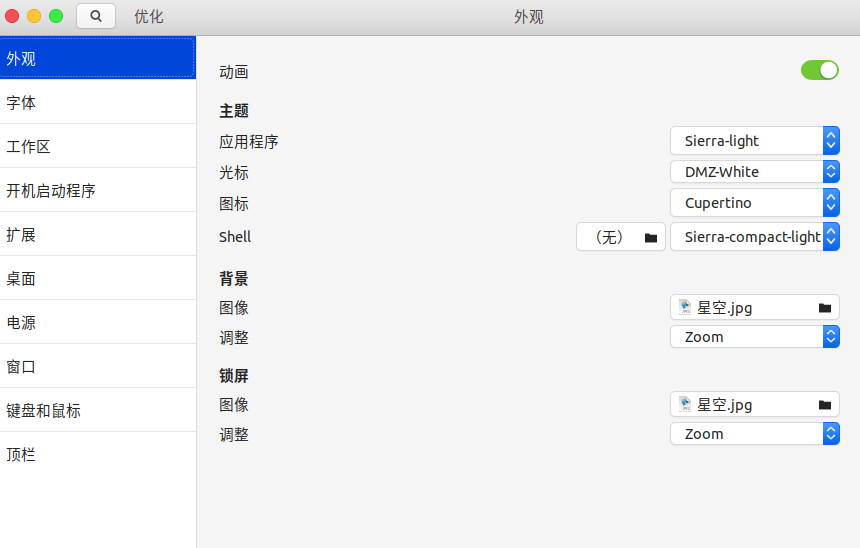
修改图标
去下面的链接下载
https://www.opendesktop.org/s/Gnome/p/1102582/
解压后把文件都放到/usr/share/icons目录下
修改Shell
去这个链接:https://www.opendesktop.org/s/Gnome/p/1013741/
下载第一个。解压,并移动到/usr/share/themes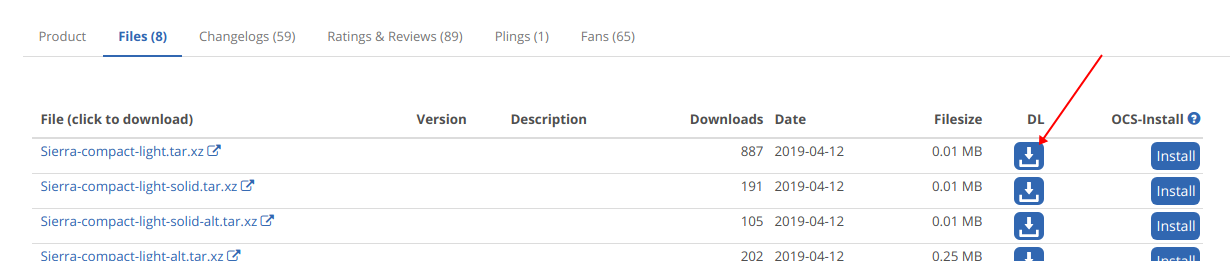
使用Dock
打开Ubuntu Software,直接搜索 dash to dock,安装上。
打开Tweaks -> Extensions,打开,并点击齿轮图标
我的设置如下
修改登录界面
1.先找一张你自己喜欢的图片,一般大小为1920*1080,格式为jpg或者png都行
2.假设我现在用的图片是mypicture.jpg , 将它移动到/usr/share/backgrounds/目录下
sudo mv currentdir/mypicture.jpg /usr/share/backgrounds/
- Ubuntu现在用的Gnome的桌面,和以前Unity时候的配置文件不一样,所以在网上找的16.04的教程是用不了的,18.04登录背景相关的配置是用css的:/etc/alternatives/gdm3.css
4.修改这个文件sudo gedit /etc/alternatives/gdm3.css
在修改之前最好备份一个以免改错了好恢复。编辑配置这个文件:
找到默认的这个部分
#lockDialogGroup {
background: #2c001e url(resource:///org/gnome/shell/theme/noise-texture.png);
background-repeat: repeat;
}
改为
#lockDialogGroup {
background: #2c001e url(file:///usr/share/backgrounds/mypicture.jpg);
background-repeat: no-repeat;
background-size: cover;
background-position: center;
}
复制
5.这个文件就是css,所以如果你对css熟练的话应该可以做出很好看的效果。我之前改的时候没有加最后那两行css,背景就被分为四块乱的。
6.保存并重启电脑。